O que é Copiar, Recortar e Colar? O que eles querem dizer? Como eles são diferentes?
Os comandos Copiar(Copy) e Colar(Paste) foram saudados como salva-vidas por muitos usuários de computador, eliminando o trabalho tedioso de recriar dados que já estão disponíveis em outros lugares. Eles lidam com economia de tempo, e isso é um bem precioso em nossa era digital. Você entende o que Copiar(Copy) , Recortar(Cut) e Colar(Paste) fazem? Você sabe como eles funcionam? De onde vêm os termos? Leia este guia e aprenda as respostas para todas essas perguntas:
Definição: O que é Copiar e Colar(Copy and Paste) quando se trata de computadores?
Copiar(Copy) e Colar(Paste) são alguns dos comandos mais usados ao usar computadores e dispositivos. Com Copiar(Copy) e Colar(Paste) , você transfere informações de um lugar para outro. O comando Copiar(Copy) cria uma duplicata de um dado em uma área de armazenamento(storage area) no Windows chamada área de transferência(clipboard) . O comando Colar(Paste) insere os dados da área de transferência no local onde você usa esse comando.
A área de transferência pode conter dados diferentes, como texto, imagens, vídeos, arquivos ou pastas. A condição necessária é que os dois lugares, onde você copia(Copy) e onde você cola(Paste) , sejam compatíveis e possam trabalhar com os mesmos dados. Para mais detalhes, leia: O que é a área de transferência do Windows ?.
Cortar versus copiar: o que é diferente?
O comando Recortar(Cut) copia os dados selecionados para a área de transferência, mas também os exclui de sua origem. O comando Copiar(Copy) é usado para duplicar os dados de origem, enquanto o comando Recortar(Cut) é usado para mover os dados. A área de transferência(clipboard) do Windows é um lugar com uma existência frágil. Se você Recortar(Cut) e depois esquecer de Colar(Paste) antes de copiar novos dados para a área de transferência ou desligar o computador, os dados antigos podem ser perdidos para sempre (com exceção de arquivos e pastas que permanecem em seu local original). Uma solução para isso é um novo recurso na atualização de (Update)outubro de 2018 do (October 2018)Windows 10 . Consulte Como usar a área de transferência(Clipboard) no Windows 10 : cole itens mais antigos, fixe itens ou exclua itens.
De onde vêm os termos Copiar(Copy) , Recortar(Cut) e Colar(Paste) ?
Enquanto os comandos Copiar(Copy) e Recortar(Cut) têm nomes que fazem sentido facilmente, o comando Colar(Paste) é mais difícil de entender. A verdadeira origem das palavras Recortar(Cut) e Colar(Paste) vem do processo de edição no papel. O corte foi feito com tesoura e os pedaços de papel resultantes foram colados em outra página.

Como resultado, os comandos da área de transferência(clipboard) são associados a ícones padrão que são exibidos ao lado de seus nomes para facilitar o reconhecimento, e o comando Recortar(Cut) é associado a uma tesoura.
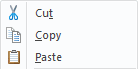
O que é Recortar(Cut) , Copiar(Copy) e Colar(Paste) no teclado?
Os comandos Recortar(Cut) , Copiar(Copy) e Colar(Paste) estão fortemente associados aos seus atalhos de teclado: CTRL + X, CTRL + C e CTRL + V . Esta é a maneira mais rápida de acessá-los quando você tem um teclado disponível.
A maneira de executá-los é pressionar e segurar a tecla CTRL e, enquanto pressiona CTRL , pressione a outra tecla na combinação ( X, C ou V).(X, C, or V).)
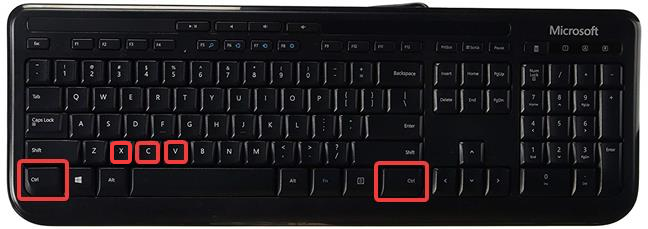
Com que frequência você copia e cola?
Para o usuário que produz conteúdo em um computador, Copiar(Copy) e Colar(Paste) são as ferramentas essenciais de produtividade e de evitar reinventar a roda. Para os autores que vendem seu conteúdo para ganhar a vida, " copiar e colar(Copy and Paste) " é uma expressão depreciativa que identifica a prática de obter o conteúdo de outra pessoa e apresentá-(content and presenting) lo como seu. Qual é a sua experiência com Copiar(Copy) e Colar(Paste) ? Você usa esses comandos com frequência? Comente(Comment) abaixo e vamos discutir.
Related posts
5 maneiras para clicar duas vezes com um único clique no Windows
Como Pin para Start Menu em Windows 10: O guia completo
O Quick Access Toolbar em Windows 10: Tudo que você precisa saber
Como fixar a Start Menu em Windows 11
Como fixar qualquer pasta na barra de tarefas do Windows, em 3 etapas
Como redimensionar o menu Iniciar no Windows 10 (3 métodos)
Como criar atalhos com parâmetros no Windows 10
Ícones do Windows 10. Onde eles estão localizados? Em quais arquivos e pastas?
Como configurar os aplicativos do Windows 8 nos quais você realiza pesquisas
Mostrar ou Ocultar Recently Added & Most Apps usados em Start Menu
Como posso mover a Windows 11 Start Menu para a esquerda?
5 coisas que você não pode fazer com o Windows 11 Start Menu
Como personalizar os blocos exibidos na tela inicial do Windows 8.1
Como acessar e restaurar o menu antigo click no Windows 11
O Windows 10 Search bar está faltando? 6 maneiras de mostrar
A bandeja do sistema do Windows 10 - Como mostrar ou ocultar ícones!
Como personalizar o seu Start Menu em Windows 11
O guia completo para personalizar a barra de tarefas no Windows 8.1 e Windows 7
Blocos do Windows: o que são? O que eles fazem?
Como esconder aplicativos do Windows 10 Start Menu
